Excel 2016 如何通过出生日期使用函数计算年龄
来源:网络收集 点击: 时间:2024-04-12【导读】:
本篇文章主要介绍如Excel 2016 何通过出生日期使用函数计算年龄。工具/原料more电脑:windows10 专业版,64位操作系统 Excel 2016方法/步骤1/6分步阅读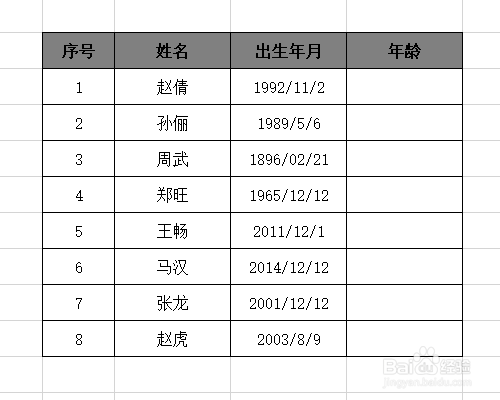 2/6
2/6 3/6
3/6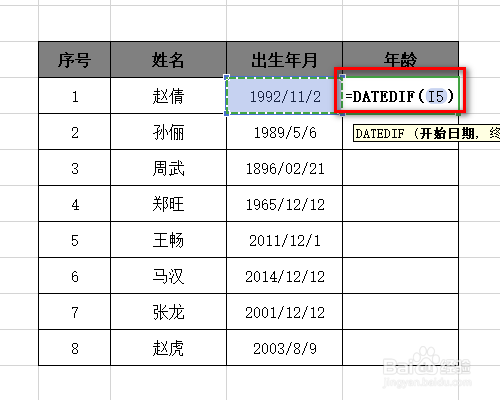 4/6
4/6 5/6
5/6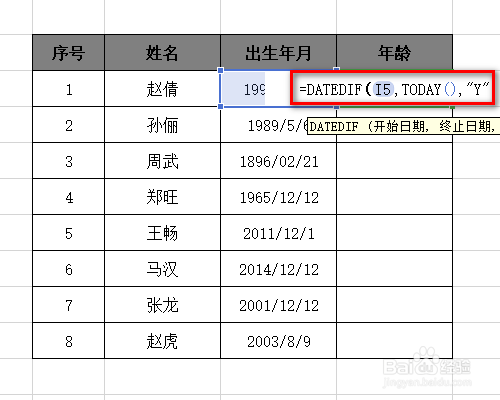 6/6
6/6 总结1/1
总结1/1
首先打开Excel,新建一个表格,如图所示。
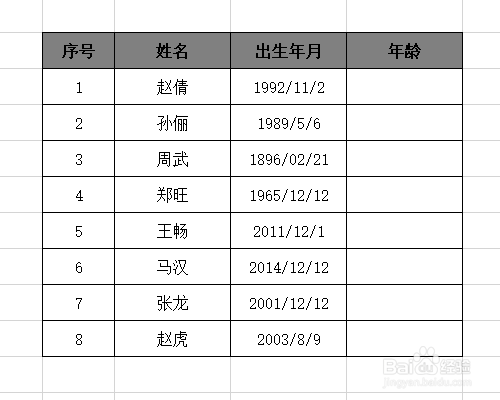 2/6
2/6然后输入函数:=DATEDIF(),如图所示。
 3/6
3/6然后开始时间输入出生年月,此时函数为:=DATEDIF(I5),如图所示。
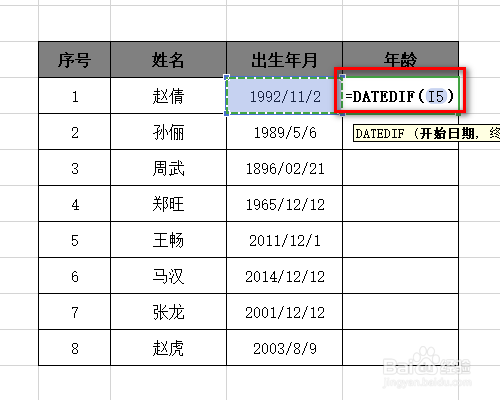 4/6
4/6然后输入终止时间TODAY,意思是今天截止,此时函数为:=DATEDIF(I5,TODAY()),如图所示。
 5/6
5/6然后输入比较单位“Y”,意思是用月来比较,此时函数为:示。=DATEDIF(I5,TODAY(),Y),如图所
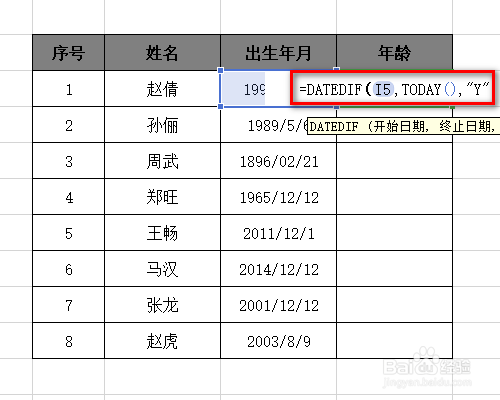 6/6
6/6最后点击回车键,下拉填充公式,即可得到所有人的年龄,如图所示。
 总结1/1
总结1/11、打开Excel,新建一个表格;
2、输入函数:=DATEDIF();
3、开始时间输入出生年月,此时函数为:=DATEDIF(I5);
4、输入终止时间TODAY,意思是今天截止,此时函数为:=DATEDIF(I5,TODAY());
5、输入比较单位“Y”,意思是用月来比较,此时函数为:示。=DATEDIF(I5,TODAY(),Y);
6、最后点击回车键,下拉填充公式,即可得到所有人的年龄;
如何通过出生日期使用函数计算年龄EXCEL2016版权声明:
1、本文系转载,版权归原作者所有,旨在传递信息,不代表看本站的观点和立场。
2、本站仅提供信息发布平台,不承担相关法律责任。
3、若侵犯您的版权或隐私,请联系本站管理员删除。
4、文章链接:http://www.1haoku.cn/art_494333.html
上一篇:学习通怎么下载ppt?
下一篇:酷狗音乐隐藏最近页精彩评论怎么做
 订阅
订阅